Schránka ve Windows může pracovat pro mnoho věcí. A přestože je jeho hlavní funkcí umožnit přesunutí textových úryvků nebo požadovaných souborů z jednoho místa na druhé, můžete je také použít mezi textovými procesory, editory obrázků nebo aplikacemi pro psaní poznámek. Ale nakonec musíte uznat, že výchozí schránka je stále poměrně omezená a aby se vyplnily mezery, které zanechává, přicházejí záchranáři správci schránky třetích stran. Pokud chcete aplikaci, která by mohla automaticky sledovat vše, co odešlete do schránky, a nechat si vše uspořádané CopyQ vypadá jako dobrá volba. Může se pochlubit spoustou funkcí, které v jiných podobných nástrojích nenajdete.
Na povrchu vypadá CopyQ jako typická schránkaaplikace, která se nachází v systémové liště a umožňuje rychle kopírovat věci kolem přímo z kontextové nabídky. Ale to je teprve začátek, protože má ve svém arzenálu mnohem více úžasných funkcí. Kontextové menu po kliknutí pravým tlačítkem myši vám umožní přístup k jednotlivým komponentám na jednom místě a schopnost bezbolestně znovu použít schránky.
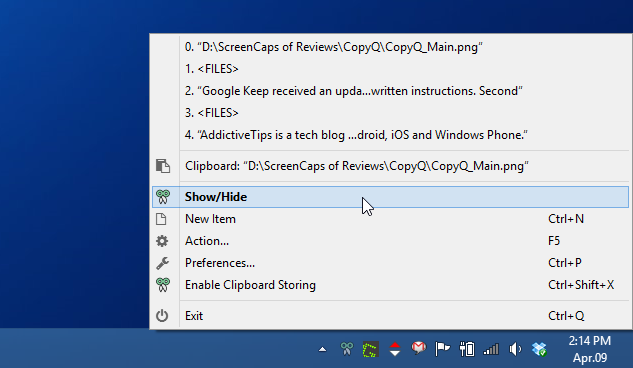
V kontextové nabídce klikněte na „Zobrazit / skrýt“ jakoUkázáno na obrázku výše otevře hlavní okno CopyQ. Toto okno uchovává záznamy o všech položkách schránky, které tam byly kdy zkopírovány, a umožňuje je použít kdykoli budete chtít. Na rozdíl od jiných správců schránky, z nichž většina obsahuje pouze statický seznam položek, vám CopyQ umožňuje tyto položky přesouvat nahoru a dolů, mazat je, upravovat nebo dokonce přidat další poznámky, pokud to potřebujete. To lze provést buď prostřednictvím kontextové nabídky nebo malého svislého panelu nástrojů vpravo, nebo můžete vždy použít klávesové zkratky k dosažení stejného cíle.
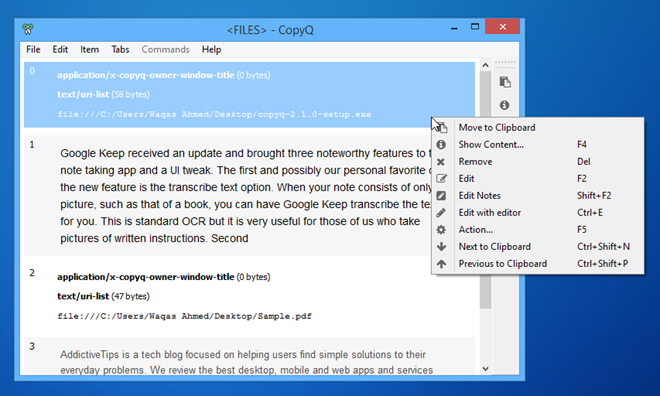
Dalším překvapujícím kouskem o CopyQ je jeho uživatelské rozhraní s kartami. Karty vám umožňují samostatně manipulovat nebo manipulovat se svými položkami schránky. Kliknutím na kartu> Nová karta v nabídce můžete vytvořit libovolný počet karet. Tyto karty lze samozřejmě v případě potřeby později odstranit nebo přejmenovat.
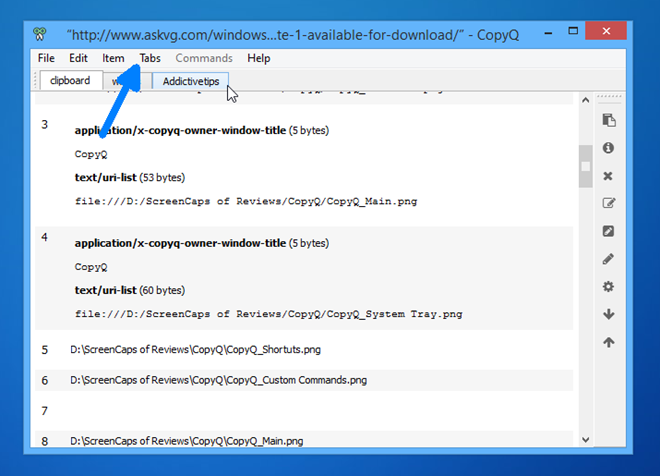
S CopyQ můžete také hrát s obrovskýmmnožství nastavení. Tam, kde vám jiné aplikace mohou nabídnout přizpůsobení několika klávesových zkratek pro ovládání důležitých akcí, má CopyQ na druhé straně ve skutečnosti třicet osm přizpůsobitelných klávesových zkratek. Ty lze přizpůsobit záhlavím do konfiguračního okna CopyQ (přístupné z kontextové nabídky na hlavním panelu).
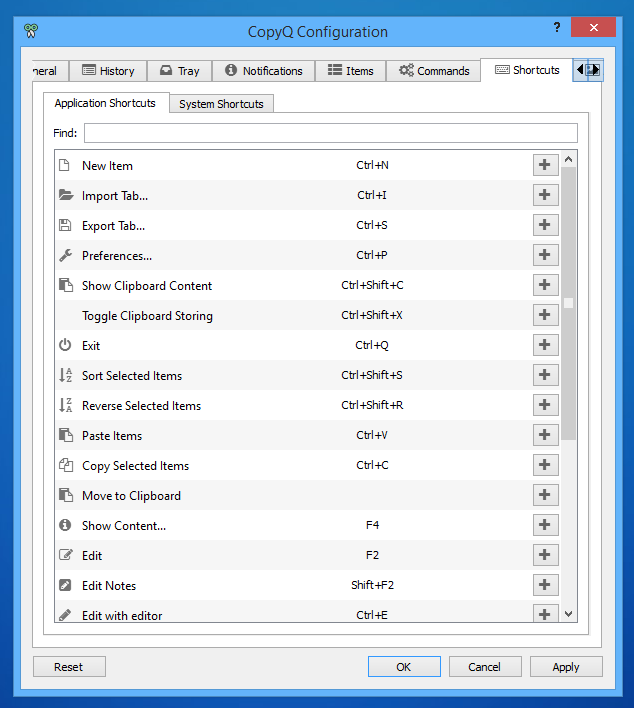
A pak je tu několik věcí pro vícetechnický přístup mezi námi, zejména funkce příkazů společnosti CopyQ, která uživatelům umožňuje přidávat vlastní příkazy za účelem manipulace s jejich funkcemi, jak uzná za vhodné. Příkazová konzole v části Konfigurace umožňuje přidat různé typy příkazů pro provádění konkrétních akcí, například otevřít odkaz ve webovém prohlížeči, pokud se jedná o adresu URL, přehrát zvukový soubor v některém přehrávači médií, spustit skript shellu, zašifrovat nebo dešifrovat text a více.
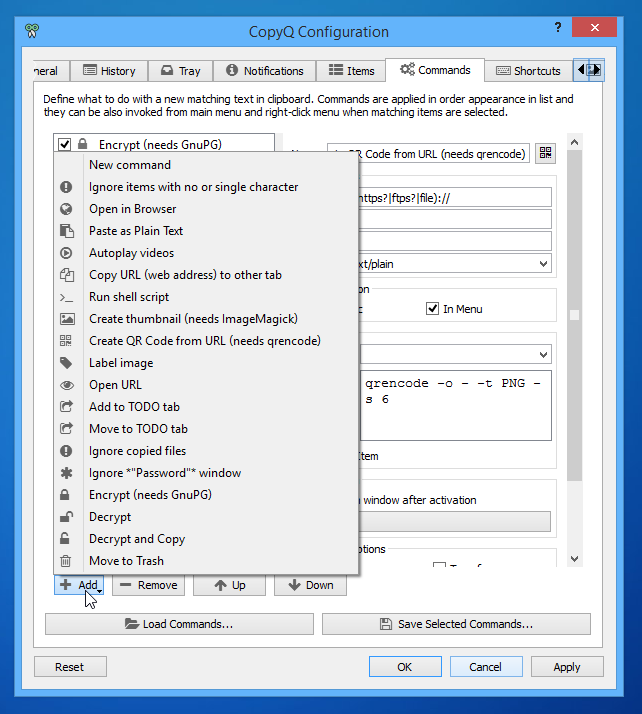
Abychom to shrnuli, CopyQ je působivásprávce schránky, který je zaměřen na příležitostné i pokročilé uživatele. Přestože má složité uživatelské rozhraní a některá skutečně složitá nastavení, jako jsou vlastní příkazy, nováčtí uživatelé jej mohou také použít pro základní potřeby kopírování a vkládání.
Jedná se o aplikaci s otevřeným zdrojovým kódem, která funguje ve Windows XP, Windows Vista, Windows 7 a Windows 8.
Stáhněte si CopyQ











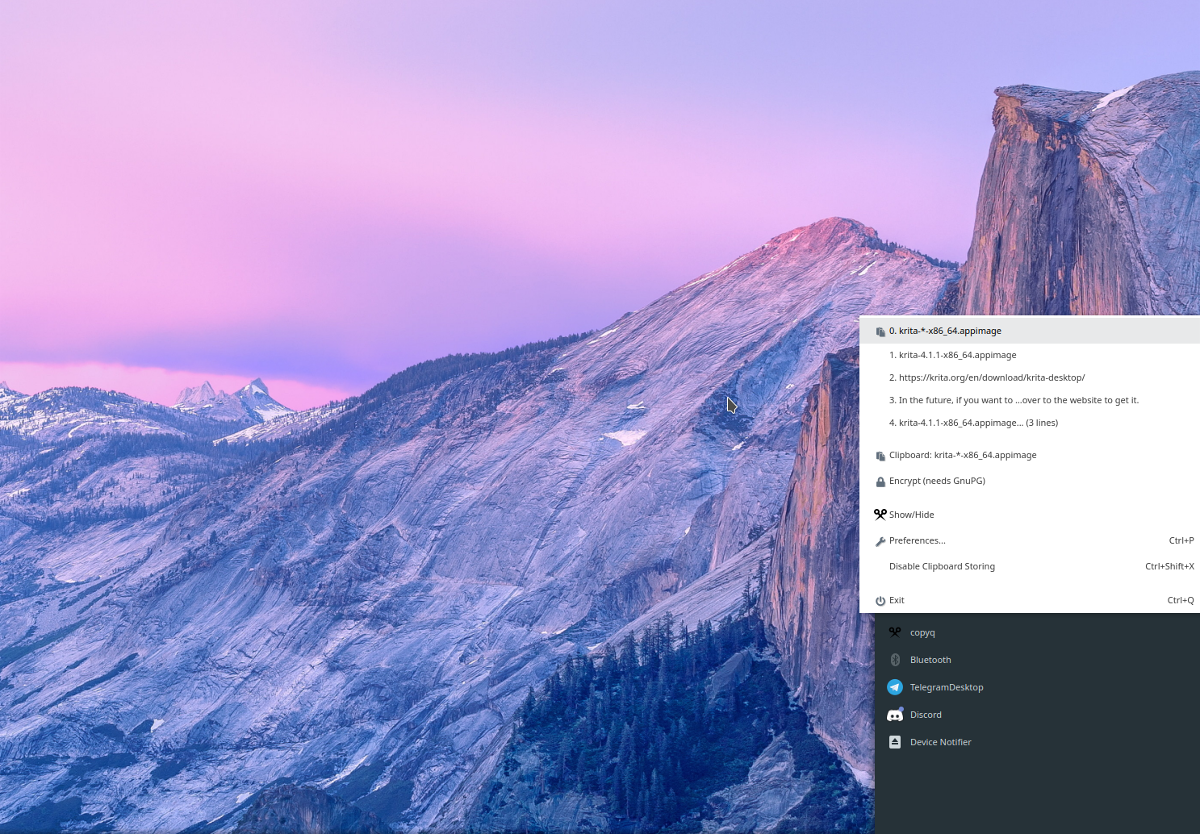

Komentáře